Apabila Anda menggunakan software XAMPP untuk server
lokal Anda, dan Anda ingin menghapusnya (uninstall), maka berikut adalah
langkah-langkahnya. Namun sebelumnya ada baiknya Anda melakukan back-up
terhadap file-file web dan database yang sudah Anda buat sebelumnya.
Karena pada saat proses penghapusan (uninstall), maka secara otomatis
file-file dan database-database tersebut akan ikut terhapus.
1. Silahkan Anda masuk ke start menu program, kemudian pilih folder Apache Friends, XAMPP. Setelah itu silahkan Anda pilih menu Uninstall.
2. Selanjutnya akan muncul jendela Uninstall XAMPP 1.x.x. Pada jendela ini, terdapat informasi folder tempat XAMPP diinstall di komputer Anda. Silahkan Anda tekan tombol Uninstall untuk melanjutkan proses uninstall.
3. Kemudian akan muncul kotak dialog yang berisi pertanyaan. Silahkan Anda pilih tombol Yes apabila Anda ingin menghapus (uninstall) program XAMPP beserta dengan service-nya. Dan silahkan tekan tombol No apabila Anda ingin membatalkan proses penghapusan (uninstall).
4. Kemudian akan muncul jendela Uninstalling
yang berisi progress bar proses uninstall dan daftar file-file yang
dihapus dari komputer Anda. Silahkan Anda tunggu proses tersebut sampai
selesai.
5. Selanjutnya akan muncul kembali kotak dialog yang berisi pertanyaan. Silahkan Anda pilih tombol Yes apabila Anda ingin menghapus semua database MySQL Anda. Dan silahkan Anda pilih tombol No apabila Anda ingin membatalkan proses penghapusan.
6. Kemudian akan muncul kembali kotak dialog yang berisi pertanyaan. Silahkan Anda pilih tombol Yes apabila Anda ingin menghapus (uninstall) folder htdocs yang ada di dalam folder XAMPP. Adapun folder htdocs ini
adalah lokasi untuk file-file web. Supaya file-file web Anda bisa
diakses melalui server lokal (localhost), maka file-file web tersebut
harus berada di dalam folder htdocs. Dan ini adalah default dari XAMPP. Bisa juga Anda menekan tombol No sehingga folder htdocs tidak akan ikut dihapus.
7. Selanjutnya proses uninstalling (penghapusan) akan berlanjut.
8. Kemudian akan muncul kotak dialog yang berisi pertanyaan. Silahkan Anda pilih tombol Yes apabila Anda ingin menghapus folder xampp dari komputer Anda. Atau bisa juga Anda memilih tombol No apabila Anda tidak ingin menghapus folder xampp dari komputer Anda.
9. Silahkan Anda tekan tombol Close untuk mengakhiri proses uninstall XAMPP dari komputer Anda.
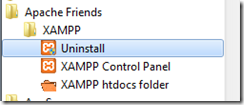
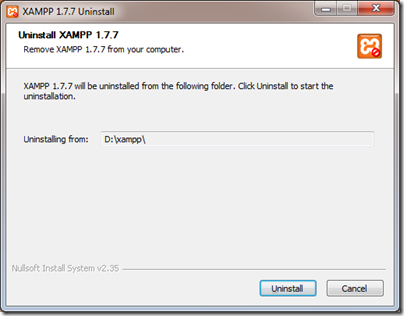
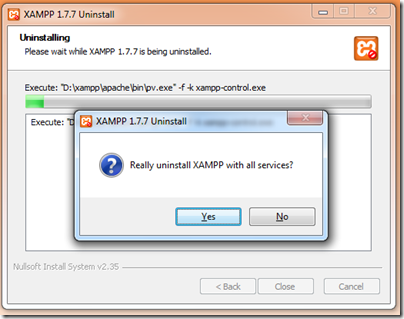
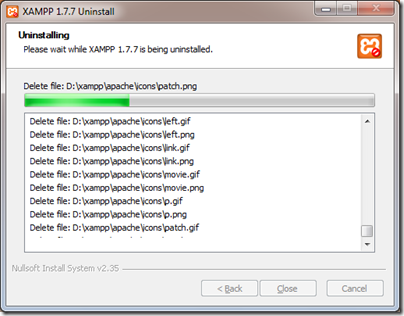
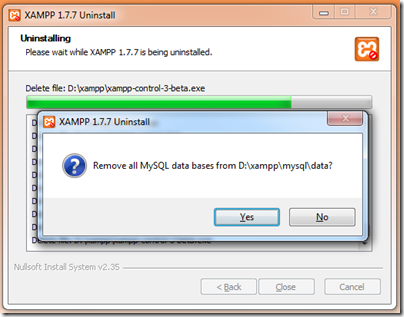
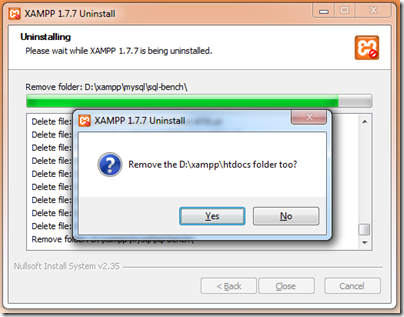
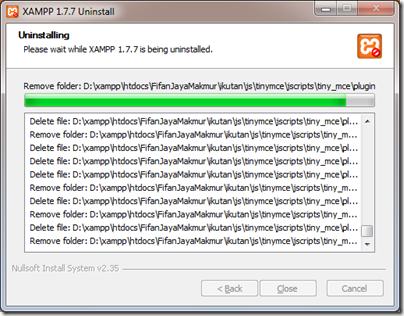
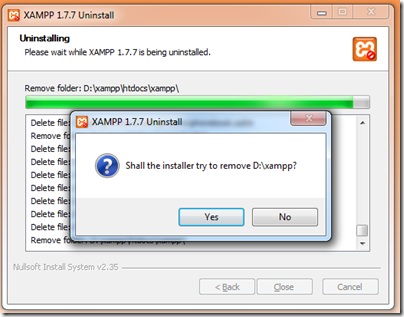
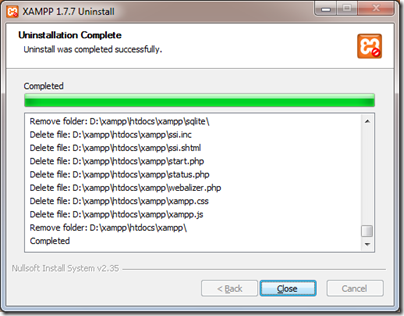
No comments:
Post a Comment